Aplicar uma restrição a um usuário a certo Centro de Custos implica dizer que ele não mais terá acesso a visualizar lançamentos que pertençam a este determinado Centro de Custos.
Este tutorial demonstrará como aplicar uma restrição de lançamentos atrelados a determinado Centro de Custos a usuários.
Se você tiver muitos centros de custos, você pode
criar filtros que contenham estes centros de custos
e aplicar, de uma só vez a restrição a diversos Centros de Custos (1) ou você poderá
aplicar a restrição diretamente ao perfil do usuário (2).
Vamos lá!!!
(1) - Criar filtros de Centro de Custos para aplicar a usuáriosNo menu Acessórios, siga para Conjunto de Filtros e Grupos, entrando na opção Filtros de Centro de Custos:
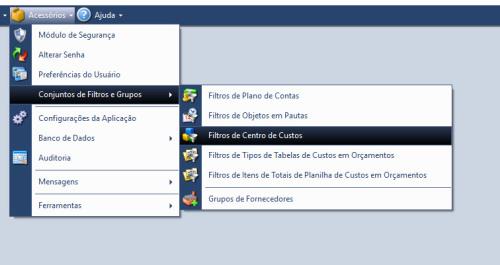
Clique em Novo e crie um nome de Categoria para seu filtro:
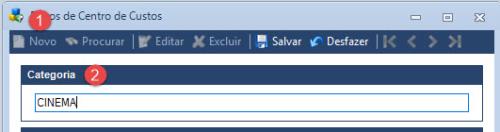
Em seguida, clique em Adicionar e adicione os Centros de Custos que deverão fazer parte deste filtro:
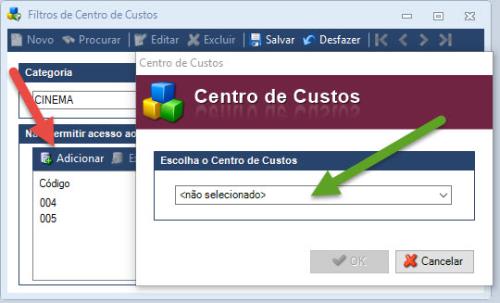
Clique em Salvar para salvar o filtro de centro de custos criado. Com o filtro já construído, agora vamos atribuir este filtro aos usuários.
Siga para Acessórios > Preferências do Usuário e procure pelos usuários onde deseja aplicar este filtro.
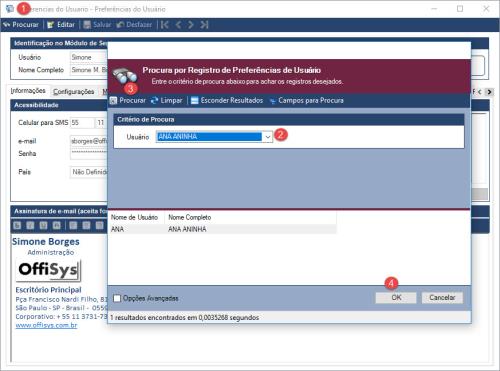
Com o usuário selecionado siga para a aba Centro de Custos na Preferências deste usuário e clique em editar:
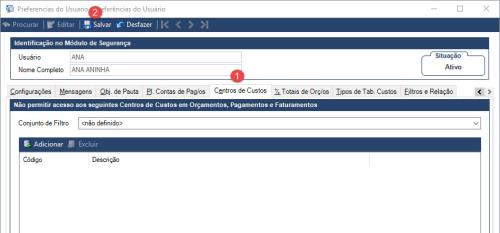
Em seguida adicione o Conjunto de Filtros que desejar a este usuário (perceba que o filtro destina-se a NÃO PERMITIR ACESSO aos centros de custos indicados pelo filtro:
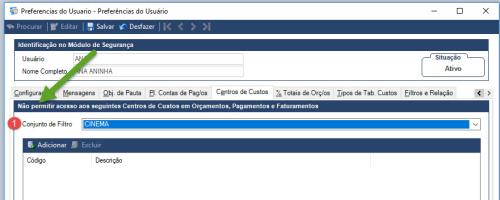
Salve a edição. Prontinho, o usuário não terá mais acesso a lançamentos realizados para este determinado centro de custos.
(2) - Aplicando restrição ao Centro de Custos diretamente pelo perfil do usuário (sem precisar criar filtros).
No menu Acessórios, vá para preferências do usuário e busque pelo usuário no qual deseja aplicar a restrição:
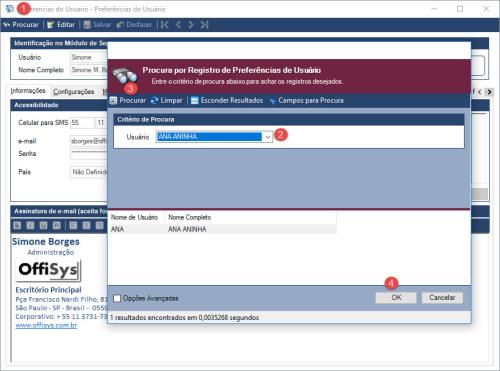
Na aba Centro de Custos, Clique em adicionar e adicione os centros de custos aos quais deseja restringir acesso a este usuário:
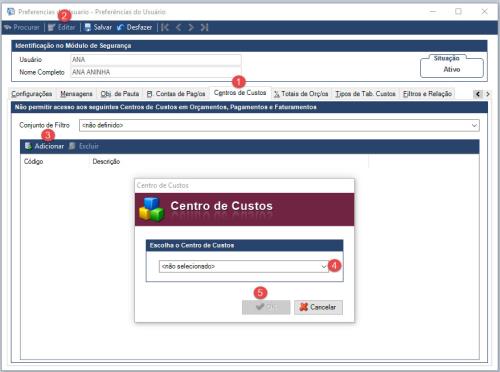
Você poderá acessar quantos forem necessários e depois é só clicar em salvar.
dúvidas? Posta por aqui que a gente responde!!
Simone Borges
OffiSys Sistemas